Как создать почтовый ящик на Mail.ru бесплатно
Доброго времени суток, в этой статье представлена подробная инструкция как создать почтовый ящик на сайте Mail.ru:
Первым делом необходимо зайти на сайт Mail.ru, для этого введите в адресной строке браузера "Mail.ru" (без кавычек) или же просто нажмите на следующую ссылку -> перейти на сайт Mail.ru. Когда вы перейдёте на сайт Mail.ru, нажмите на "Регистрация в почте" как это показано на картинке ниже:
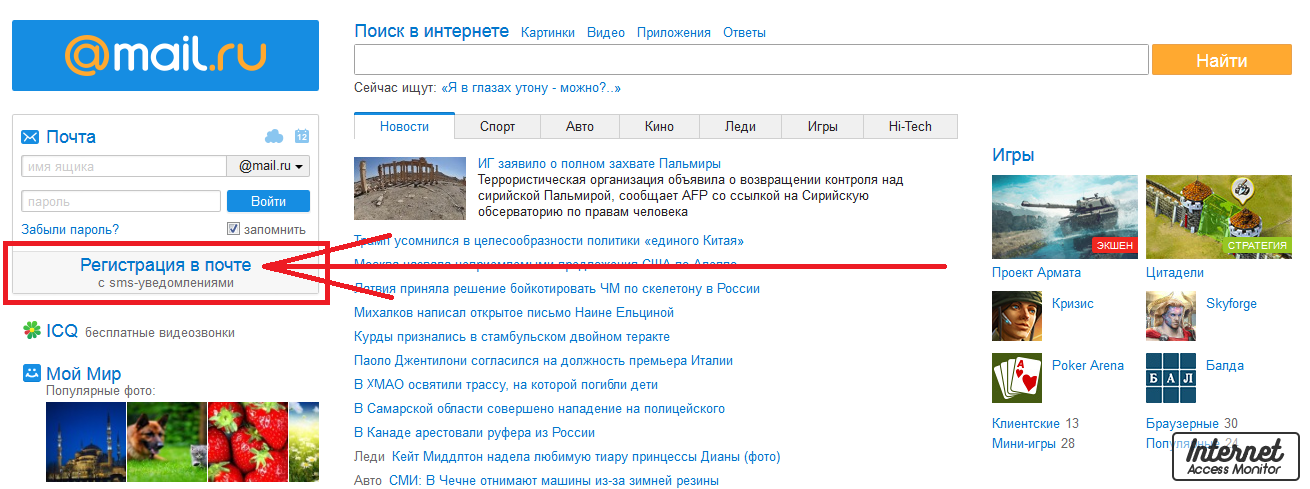
После этого перед вам откроется непосредственно страница регистрации почтового ящика, где вам нужно ввести все необходимые данные:
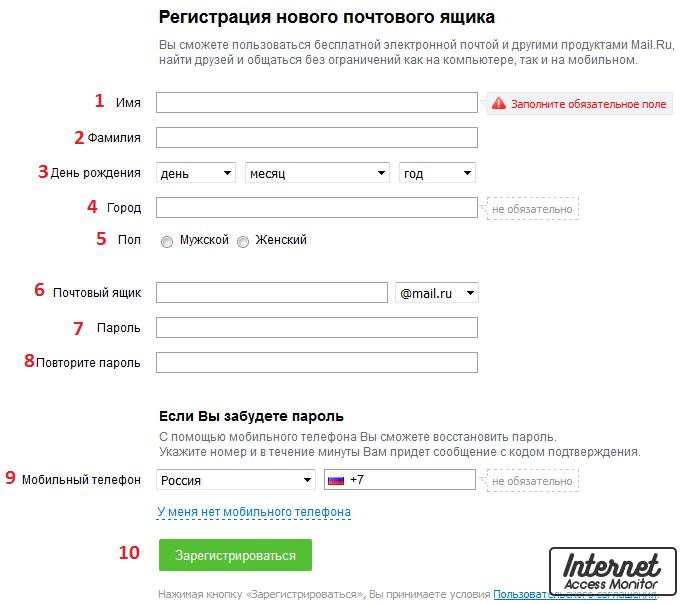
Я отметил каждое из полей цифрами, давайте разберём, что нужно вводить в каждое из них:
1 Ваше имя. Можно вводить как русскими, так и английскими буквами.
2 Ваша фамилия. Можно вводить как русскими, так и английскими буквами.
3 Дата вашего дня рождения. Кликните по слову день/месяц/год и откроется выпадающий список, откуда можно выбрать нужную дату.
4 Ваш город. Нажмите, на пустое поле левой кнопкой мыши и перед вами откроется список, где вы сможете выбрать свой город. Поле необязательное, можете оставить его пустым, если хотите.
5 Ваш пол. Просто кликните на кружок рядом с нужным полом.
6 Адрес вашего будущего почтового ящик. Это поле можно заполнять только английскими буквами. Данный адрес будет использоваться вами для входа в вашу почту, так что обязательно запомните или запишите его,
7 Пароль, который будет необходим для входа в ваш почтовый ящик. Придумайте надёжный пароль (не используйте дни родения и и подобное в качестве пароля, т.к. такие пароли очень легко взломать) и запомните, а лучше запишите его.
8 Введите пароль ещё раз, для точности.
9 Номер вашего сотового телефона. Вводить необязательно. Если у вас нет телефона, то можете нажать на надпись "У меня нет мобильного телефона" чуть ниже этого поля.
10 Зарегистрироваться - нажмите эту кнопку, чтобы создать почтовый ящик.
Вот пример правильно заполненных полей:
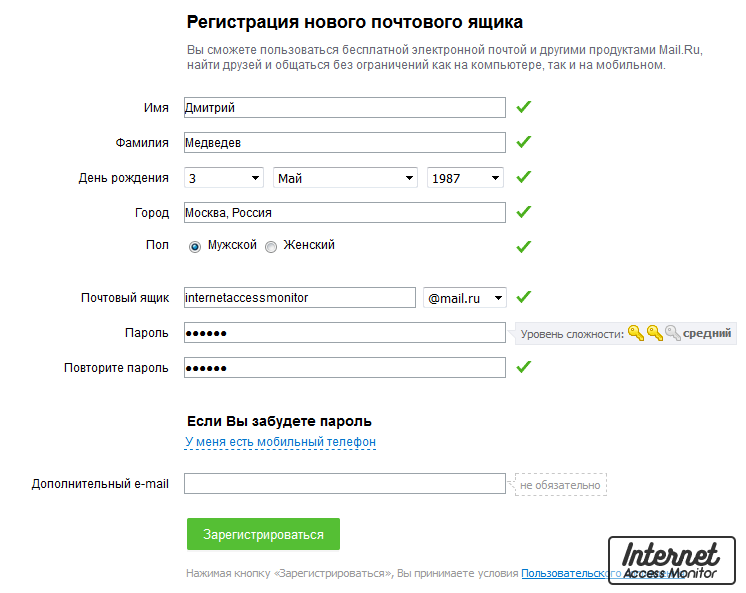
Как вы видите напротив каждого поля стоит зелёная галочка, это означает, что поле заполнено верно. Так же я выбрал пункт "У меня нет мобильного телефона", чтобы не вводить свой номер (потому что было лень искать телефон ). Если вы введёте свой номер телефона, то после регистрации почтового ящика вам на телефон придёт СМС с проверочным кодом. Этот код нужно будет ввести на сайте.
). Если вы введёте свой номер телефона, то после регистрации почтового ящика вам на телефон придёт СМС с проверочным кодом. Этот код нужно будет ввести на сайте.
Вот и всё. После того, как вы правильно заполните все поля. Нажмите "Зарегистрироваться" и ваш почтовый ящик будет создан.
Ваш электонный почтовый адрес будет - состоять из того, что вы ввели в поле "Почтовый ящик" и приставки "@mail.ru". Если брать пример с картинки выше, то мой адрес почтового ящика получился "internetaccessmonitor@mail.ru".
Как войти в почту Mail.ru?
Чтобы попасть к себе в почтовый ящик нужно для начала зайти на сайт Mail.ru, для этого введите в адресной строке браузера "Mail.ru" (без кавычек) или же просто нажмите на следующую ссылку -> перейти на сайт Mail.ru. Когда вы перейдёте на сайт Mail.ru, введите свой логин и пароль от почты в специальные поля, как это показано на картинке ниже и нажмите "Войти":
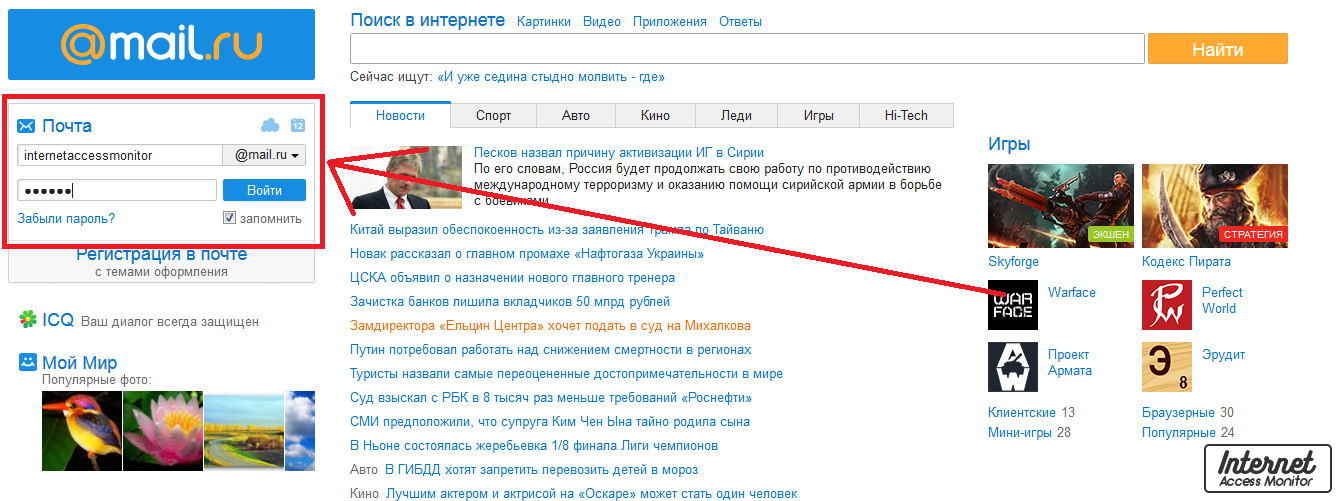
После этого вы попадёте в свой почтовый ящик, где сразу сможете приступить к чтению почты.
Первым делом необходимо зайти на сайт Mail.ru, для этого введите в адресной строке браузера "Mail.ru" (без кавычек) или же просто нажмите на следующую ссылку -> перейти на сайт Mail.ru. Когда вы перейдёте на сайт Mail.ru, нажмите на "Регистрация в почте" как это показано на картинке ниже:
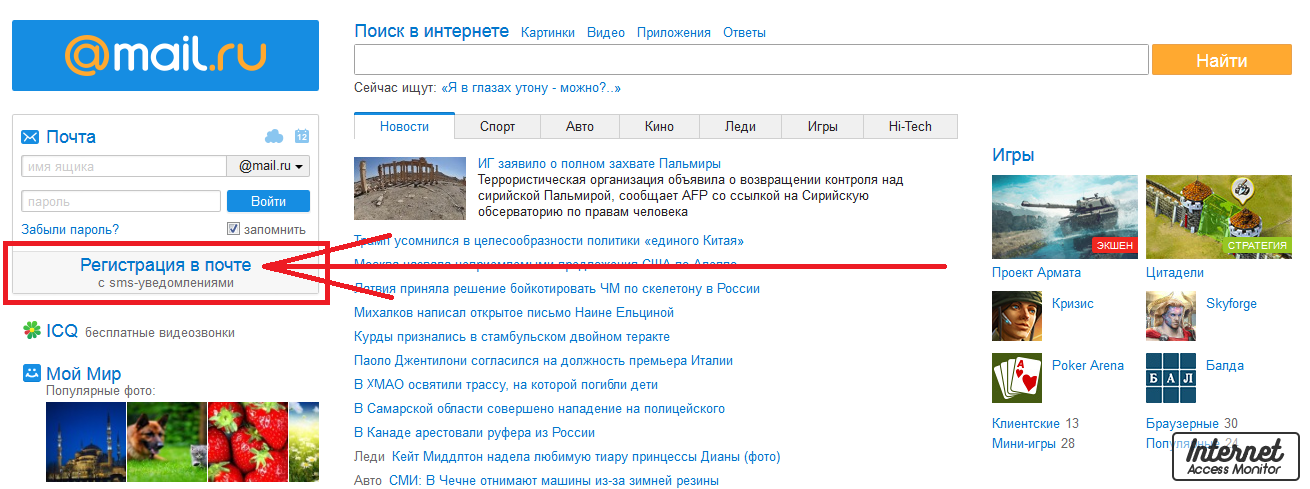
После этого перед вам откроется непосредственно страница регистрации почтового ящика, где вам нужно ввести все необходимые данные:
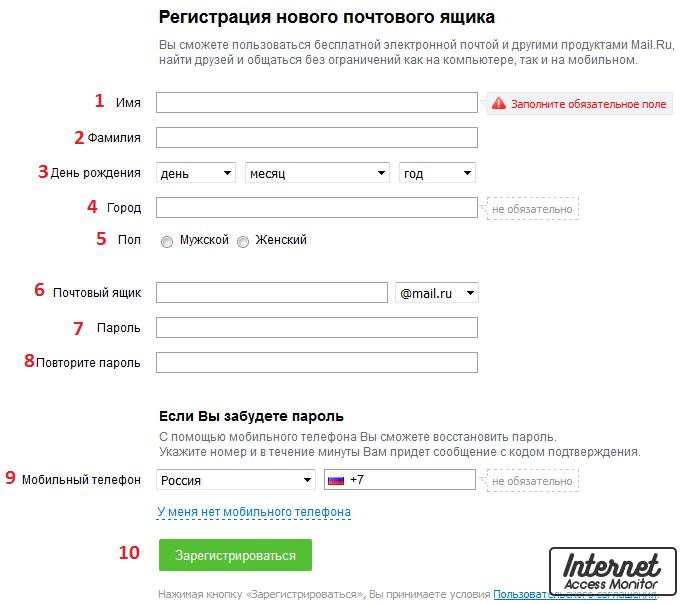
Я отметил каждое из полей цифрами, давайте разберём, что нужно вводить в каждое из них:
1 Ваше имя. Можно вводить как русскими, так и английскими буквами.
2 Ваша фамилия. Можно вводить как русскими, так и английскими буквами.
3 Дата вашего дня рождения. Кликните по слову день/месяц/год и откроется выпадающий список, откуда можно выбрать нужную дату.
4 Ваш город. Нажмите, на пустое поле левой кнопкой мыши и перед вами откроется список, где вы сможете выбрать свой город. Поле необязательное, можете оставить его пустым, если хотите.
5 Ваш пол. Просто кликните на кружок рядом с нужным полом.
6 Адрес вашего будущего почтового ящик. Это поле можно заполнять только английскими буквами. Данный адрес будет использоваться вами для входа в вашу почту, так что обязательно запомните или запишите его,
7 Пароль, который будет необходим для входа в ваш почтовый ящик. Придумайте надёжный пароль (не используйте дни родения и и подобное в качестве пароля, т.к. такие пароли очень легко взломать) и запомните, а лучше запишите его.
8 Введите пароль ещё раз, для точности.
9 Номер вашего сотового телефона. Вводить необязательно. Если у вас нет телефона, то можете нажать на надпись "У меня нет мобильного телефона" чуть ниже этого поля.
10 Зарегистрироваться - нажмите эту кнопку, чтобы создать почтовый ящик.
Вот пример правильно заполненных полей:
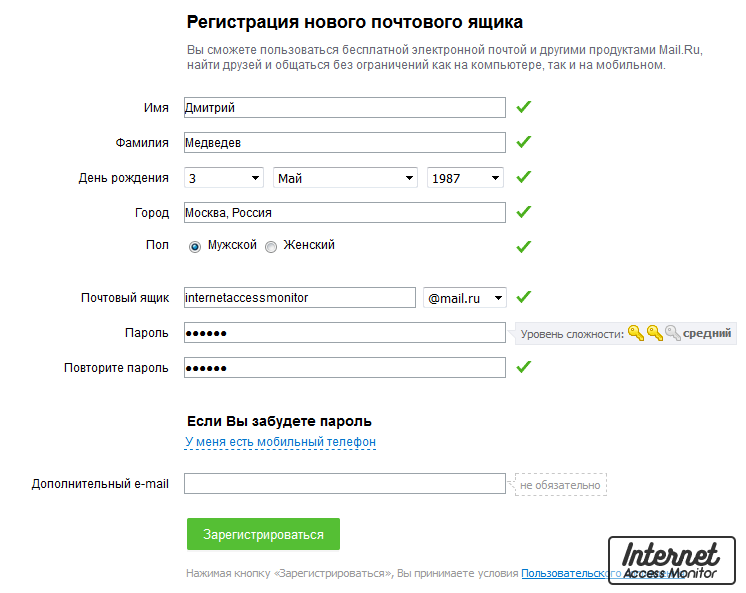
Как вы видите напротив каждого поля стоит зелёная галочка, это означает, что поле заполнено верно. Так же я выбрал пункт "У меня нет мобильного телефона", чтобы не вводить свой номер (потому что было лень искать телефон
Вот и всё. После того, как вы правильно заполните все поля. Нажмите "Зарегистрироваться" и ваш почтовый ящик будет создан.
Ваш электонный почтовый адрес будет - состоять из того, что вы ввели в поле "Почтовый ящик" и приставки "@mail.ru". Если брать пример с картинки выше, то мой адрес почтового ящика получился "internetaccessmonitor@mail.ru".
Как войти в почту Mail.ru?
Чтобы попасть к себе в почтовый ящик нужно для начала зайти на сайт Mail.ru, для этого введите в адресной строке браузера "Mail.ru" (без кавычек) или же просто нажмите на следующую ссылку -> перейти на сайт Mail.ru. Когда вы перейдёте на сайт Mail.ru, введите свой логин и пароль от почты в специальные поля, как это показано на картинке ниже и нажмите "Войти":
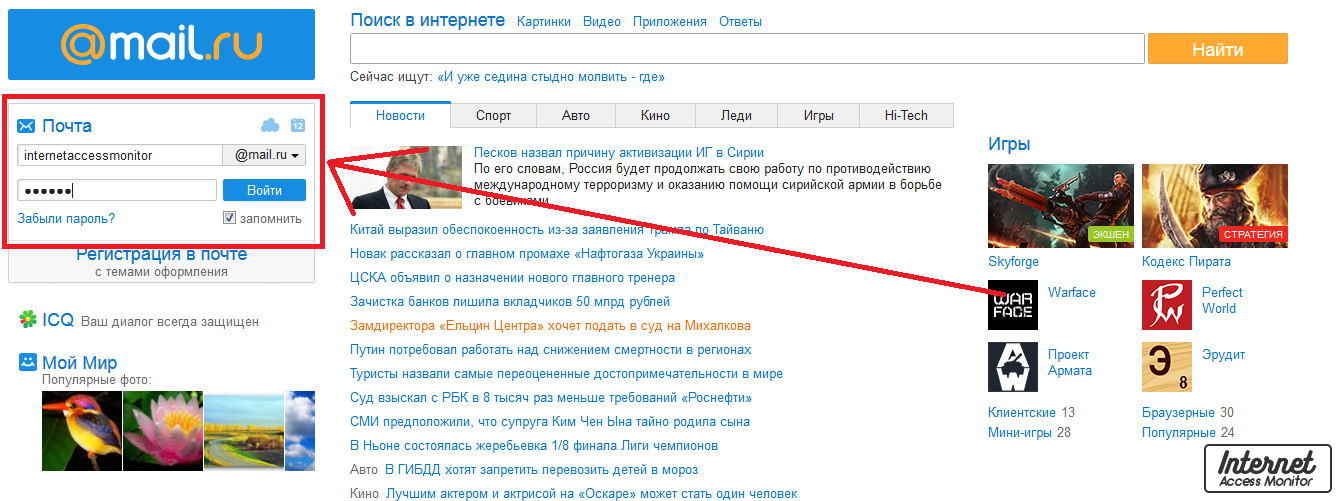
После этого вы попадёте в свой почтовый ящик, где сразу сможете приступить к чтению почты.
Комментарии: